приложения для Android и iOS
Просмотров: 79 013
Стремительное развитие интернет технологий предоставило широкие возможности для контроля происходящего на удаленных объектах.
Владелец может находиться за сотни километров от своего дома, но в то же время, контролировать все, что там происходит.
Этому способствуют современные системы видео наблюдения, которые можно заказать у специализированных компаний или сделать своими руками.
Систему наблюдения высокого качества можно легко создать, используя для этого цифровую IP камеру и Android устройство в виде обычного телефона или планшета.
Особенности видеонаблюдения посредством телефона
Видеонаблюдение через телефон Андроид является эффективным способом получить видео и аудио информацию о происходящем на контролируемом объекте.
Чтобы иметь возможность просматривать видеокартинку с объекта на своем Android устройстве, нужно чтобы на нем был настроен интернет, а также установлено соответствующее специализированное программное обеспечение.

Видеонаблюдение с помощью Р2Р технологий
С его помощью можно будет обрабатывать переданный по интернет каналу видеоконтент и отображать его на экране телефона или планшета.
Трансляцию с объекта может обеспечивать одна или несколько видеокамер – это может быть как уличная, так и внутренняя камера.
На сегодня может применяться несколько способов видеонаблюдения, используя для этого обычный смартфон:
- непосредственное прямое подключение мобильника к системе видеонаблюдения;
- с использованием специальных облачных сервисов;
- применение Р2Р технологий.
Первый вариант подойдет в тех случаях, когда используют только одну видеокамеру наблюдения. Два других способа подходят для использования большого числа камер.
В этом случае на Андроид устройство следует установить ряд приложений, которые будут выполнять роль специального плагина-клиента, обеспечивающего работу с большим количеством камер через видеорегистратор или облачный сервис. Роль видеорегистратора может выполнять обычный компьютер, в который установлена специальная плата видеозахвата.
Где можно применять?
Видеонаблюдение с помощью смартфона имеет широкое практическое применение.
Это связано с возможностями передачи в режиме реального времени видео и аудио на большие расстояния с целью контроля за происходящим на объекте.
Кроме этого, IP-камеры можно подсоединить к датчику движения. В таком случае можно будет просматривать происходящее на объекте в тот момент, когда там появится движущийся объект.

Видеонаблюдение за детьми через телефон
Среди основных направлений практического применения следует выделить:
- использование в роли видеоняни;
- удаленное слежение за безопасностью на объекте;
- удаленный просмотр изображения с видеоглазка;
- контроль за порядком периметра объекта, когда используется уличная видеокамера;
- скрытое наблюдение за объектом.
Важно отметить, что смартфон можно использовать не только в роли устройства, воспроизводящего на своем экране принятый с камеры видеосигнал, а и в роли видеокамеры. Встроенную камеру телефона можно задействовать в качестве устройства для съемки, а воспроизведение видео можно осуществлять на другом телефоне или на компьютере, используя для этого специальный Веб сервис.
Телефон как камера видеонаблюдения будет полезным в том случае, когда нужно быстро сделать систему видеонаблюдения своими руками, а IP-камеры нет в наличии.
На это потребуется минимум времени и финансовых затрат, а функции будут практически такие же, как и при использовании специальных цифровых камер.
Настройка IP камеры
Основным устройством, которое обеспечивает качественную видеокартинку, является IP камера.
Может использоваться разный тип подключения этих устройств к интернету – это может быть проводное подключение или Wi-Fi соединение.

Схема видеонаблюдения через телефон
Для последующей настройки камеры и подключения камеры к смартфону потребуется статический IP-адрес. Получить его можно в компании, которая специализируется на предоставления интернет услуг в регионе.
После того, как получен статический адрес для видеокамеры, в строке браузера нужно набрать его и будет получен доступ к трансляции видео, которая ведется с объекта.
В случае, если используется более одной камеры, нужно дополнительно установить маршрутизатор, через который будет реализовано подключение к сети интернет.
При получении у провайдера статических адресов также нужно позаботиться и о том, чтобы интернет канал обеспечивал нужную пропускную способность.
На одну камеру рекомендуется не менее 128 кБит/сек. Смотреть видео, в таком случае можно будет по статическому IP-адресу и номеру порта.
Что нужно для организации удаленного видеонаблюдения
Если для того, чтобы просматривать обстановку на объекте будет использован смартфон как камера видеонаблюдения, нужно скачать для мобильных устройств специальное приложение, установить и настроить его под себя.
Приложения для Android
Если смартфон работает под управлением операционной системы Андроид, оптимальным решением будет простая и очень функциональная программа IP Webcam.
Она превратит встроенную камеру Android устройства в эффективный инструмент для скрытого наблюдения. Она может использоваться как внутренняя, так и как уличная камера наблюдения.

Программа IP Webcam для удаленного видеонаблюдение через Андроид
В процессе настройки программы можно задавать:
- разрешение видео;
- качество;
- ориентацию картинки;
- возможность передачи звукового потока;
- запрет на переход в спящий режим смартфона;
- отключать оповещения.
Важно помнить, что чем выше выбираются параметры разрешения и качества съемки, тем большая нагрузки будет на процессор Android устройства, также будет использован больший трафик интернет канала. Нужно учитывать, что с передачей аудио могут возникать существенные задержки, которые могут составлять несколько секунд.
Опционально программа позволяет задавать логин и пароль, чтобы использовать дополнительные функции.
Также предоставляется возможность смены порта, через который подключались камеры, установленные на объекте.
После того, как все настройки выполнены, запускается запись видео и его трансляция в интернет сеть, используя беспроводный тип связи WiFi.
Чтобы получить доступ к видео, нужно в строке Internet-браузера ввести адрес и порт сервера, через который реализуется трансляция.
Приложения для iOS
Для устройств, которые работают под управлением iOS, предназначено специальное приложение Presence.
С помощью этой простой программки обычный сотовый можно превратить в высококачественную систему видеонаблюдения, которая может передавать видеокартинку и звук.
Имея под руками несколько iOS-устройств, можно снимать и принимать видео – первое устройство выполняет роль камеры и будет заниматься передачей видео, а второе подключается, как дисплей.
Передача и прием данных может происходить с использованием 3G или WiFi. Важно помнить, что мобильный канал связи не может обеспечивать доступ на достаточно высокой скорости, поэтому для лучшего качества картинки лучше просматривать видео, передаваемое посредством WiFi технологии.

Приложение Presence для видеонаблюдения через телефон под управлением iOS
Программа Presence позволит просматривать видео с двух камер устройства. Для переключения между ними достаточно одного касания.
Интерфейс программы отличается удобством использования и не требует особых инструкций для работы.
Приложение Presence также может поддерживать функцию Motion detection, с помощью которой активируется процесс записи при появлении в кадре подвижного объекта.
Программа в этом случае формирует видеоролик длительностью в 5 сек и отправляет его на e-mail пользователя. Также можно будет настроить и непрерывную запись с помощью цифровой Camera смартфона.
Заключение
Видеонаблюдение с телефона через интернет существенно расширяет возможности современного видеонаблюдения.
С его помощью можно всегда быть в курсе событий, которые происходят дома, используя для этого обычный мобильный телефон.
Важно то, что создать такие системы наблюдения можно самостоятельно, используя для этого подручные средства в виде современных смартфонов и специальные плагины, которые можно закачать через сеть Интернет.
Видео: Настройка видеонаблюдения для просмотра на смартфоне
Видеонаблюдение через мобильный телефон и смартфон — как подключиться к камерам и организовать удаленный просмотр через интернет

Начнем с того, что сегодня удаленное видеонаблюдение можно организовать через любое устройство, имеющее выход в интернет.
Мобильный телефон в этом плане исключением не является. Просмотр через телефон камер видеонаблюдения возможен в нескольких вариантах:
- непосредственное подключение к системе видеонаблюдения;
- просмотр с помощью облачного сервиса;
- использование Р2Р технологий.
Последние два способа требуют установки на мобильный телефон соответствующей программы-клиента.
Несмотря на очевидное удобство такого способа организации видеоконтроля, он имеет один существенный недостаток.
Поскольку сотовый телефон по определению является беспроводным устройством, то для доступа к камерам видеонаблюдения нам потребуется интернет типа 3G. Проблем с его подключением, конечно, возникнуть не должно, но для наших целей он может оказаться недостаточно быстр.
В этом вы можете убедиться сами, посетив страницу на которой описываются особенности видеонаблюдения через беспроводной интернет. Там же рассмотрены основные способы проводного подключения.
Кстати, указанный материал касается нашего первого варианта организации удаленного доступа через мобильное устройство (телефон или планшет). Для этих целей нам подойдет любая система, имеющая техническую возможность подключения к Глобальной сети.
В качестве объектовой части при этом могут использоваться аналоговые и сетевые (IP) камеры подключенные к видеорегистратору, компьютеру или видеосерверу.
Доступ к ним осуществляется через браузер телефона непосредственно через статический IP адрес или сервер DynDNS.
Правда, все это гладко в теории. На практике же просмотр, даже небольшой, например, на 4 камеры системы видеонаблюдения в режиме online невозможен. Определяется это уже упомянутой относительно небольшой пропускной способностью мобильного интернета.
РЕАЛЬНЫЕ СПОСОБЫ ВИДЕОНАБЛЮДЕНИЯ ЧЕРЕЗ МОБИЛЬНЫЙ ТЕЛЕФОН
Реально просматривать по мобильным каналам связи одновременно можно только одну камеру. Если в месте ее установки существует проводной интернет, то самым дешевым будет ее подключение к сети любым возможным способом (см. здесь), а потом организовать ее просмотр через телефон описанным ранее способом.
Для начинающего это может оказаться несколько сложным, так как требует выполнения значительного количества настроек — самой камеры, роутера и пр. Упростить этот процесс поможет использование облачного сервиса видеонаблюдения.
Более того, при этом провода могут и не понадобиться, если приобрести видеокамеру специально предназначенную для работы с «облаком» по беспроводным каналам. Таких предложений на современном рынке систем безопасности вполне достаточно.
Облачное видеонаблюдение хорошо еще тем, что имеет достаточно много дополнительных опций и возможностей, начиная от хранения видеоархива на стороне удаленного сервера и заканчивая наличием различных средств видео аналитики. Кроме того, доступ к такой системе возможен с любого устройства, имеющего выход в интернет.
Насчет чего не стоит обольщаться и на что можно рассчитывать.
Мегапиксельное разрешение при просмотре через мобильник вы вряд ли получите. Причина все та же — недостаточная для этих целей скорость беспроводной передачи данных.
Просмотр в режиме online. Начнем с того. что считать online видеонаблюдением. Будем здесь подразумевать режим просмотра со скоростью 25 кадров в секунду. Так вот, для того чтобы обеспечить приемлемое качество изображения возможно эту скорость придется уменьшить.
Стабильность работы. Скорость 3G интернета может меняться в зависимости от различных условий, например:
- скорости движения;
- загруженности каналов оператора;
- количества ретрансляторов в зоне действия вашей системы и пр.
Тем не менее, при использовании одной камеры видеонаблюдения, через мобильный телефон реально контролировать текущую обстановку дома, на даче или в квартире. Много не ждите, но реализация видеонаблюдения через телефон вполне возможна.
ВИДЕОНАБЛЮДЕНИЕ ЧЕРЕЗ СМАРТФОН
Организацию удаленного наблюдения через любой смартфон, например, Андроид можно реализовать в нескольких вариантах:
- наблюдение через камеру смартфона.
Предыдущий материал рассматривает как раз реализацию первого способа. Это вполне «серьезный» подход, позволяющий решать такие задачи как осуществление видеонаблюдение для частного дома с использованием телефона на различных типах телефонов: iPhone, iPad, Android.
Второй вариант интересует тех, кто хочет сэкономить на покупке камеры видеонаблюдения или любит экспериментировать с высокими технологиями.
В этом случае понадобится:
- любой смартфон, пусть разваливающийся, но рабочий;
- приложение для организации приема (передачи) изображения.
Обращаю ваше внимание, что приложения для просмотра видеонаблюдения бывают разными. Например, EyeLine Video Surveillance работает под Windows и поддерживает веб- и IP-камеры. Это ПО предназначено для построения относительно крупных систем и для обозначенной цели не интересно.
Хочу заметить, что сам не являюсь сторонником создания системы безопасности из подручных средств, но поинтересовался этим вопросом. Интернет пестрит предложением таких продуктов как:
- Alfred;
- Manything;
- IP Webcam;
- WardenCam.
По большому счету они мало чем отличаются друг от друга. Общий принцип здесь таков: на смартфон, который планируется использовать в качестве камеры видеонаблюдения устанавливается приложение, которое может осуществлять работу в режиме Р2Р (ссылку на статью с описанием этой технологии я давал выше).
Кроме того, производители подобного ПО стараются предусмотреть возможность работы с облачными сервисами видеонаблюдения. Это, безусловно, нужно и полезно.
Это главное что должно уметь любое приложение для организации удаленного видео доступа. Все остальные возможности типа детектора движения, ночного режима съемки и пр. – вторичны и выбираются пользователем в зависимости от стоящих задач.
На другой стороне может быть как андроид, так и планшет или десктопный компьютер – не суть важно. Важным представляется то, что мобильный телефон изначально не предназначен для работы в качестве камеры видеонаблюдения, а значит вам придется решать дополнительные проблемы.
Главной из них является обеспечение непрерывной работы на протяжении достаточно длительного времени. Аккумулятор смартфона разрядится очень быстро (не забывайте, что он помимо прочего будет работать и в сети Интернет). Подключение к зарядному устройству тоже является сомнительным вариантом.
Ни телефон, ни зарядка не предназначены для работы в таком режиме, поэтому с ними может случиться все что угодно.
Таким образом, видеонаблюдение через смартфон (Андроид или какой другой) по интернету с использованием его в качестве видеокамеры представляется сомнительным решением, как в плане надежности, так и безопасности эксплуатации.
* * *
© 2014-2020 г.г. Все права защищены.
Материалы сайта имеют ознакомительный характер и не могут использоваться в качестве руководящих и нормативных документов.
Удаленное видеонаблюдение через телефон | Портал о системах видеонаблюдения и безопасности
Автор Исхаков Максим На чтение 6 мин. Просмотров 2.9k. Опубликовано

 В первую очередь необходимо сказать о том, что в настоящее время удаленное видеонаблюдение можно осуществлять через любой телефон или планшет на базе IOS или Android, имеющий доступ к интернету. Просмотр через мобильный телефон можно организовать несколькими способами:
В первую очередь необходимо сказать о том, что в настоящее время удаленное видеонаблюдение можно осуществлять через любой телефон или планшет на базе IOS или Android, имеющий доступ к интернету. Просмотр через мобильный телефон можно организовать несколькими способами:
- Применение статического адреса или DDNS cервиса. Видеокамере или видеорегистратору присваивается уникальный ip адрес или доменное имя благодаря которому на устройство слежения моно зайти удаленно с телефона или ПК. Запись хранится на жестком диске видеорегистратора или на флэш-карте видеокамеры.
- Просмотр посредством облачных служб. Подключение происходит при помощи платного облачного сервиса подключение к которому происходит с использованием статического адреса или p2p идентификатора. Преимущество облачных служб заключается в удаленной записи на сервера компании, которую можно просматривать с телефона из любой точки мира не опасаясь за безопасность жесткого диска видеорегистратора, как при традиционных методах подключения.
- Применение P2P технологий. Подключение происходит при помощи p2p сервиса, который позволяет удаленно подключаться через мобильные устройства, используя уникальный серийный p2p номер( идентификатор). P2P Серийный номер позволяет обойти использование статических адресов, что дает возможность осуществлять удаленное видеонаблюдение даже если Ваш провайдер интернета выдал Вам динамический ip.
Технические особенности видеонаблюдения через телефон
Невзирая на вполне очевидную комфортность просмотра камер видеонаблюдения через телефон, существуют некоторые трудности с которыми придется столкнуться рядовому клиенту.
Необходимость высокоскоростного подключения.
Видеокамеры или видеорегистратор должны иметь хорошее интернет соединение с высокой исходящей скоростью, что бы трансляция видеопотока происходила без видимого торможения. Особенно эта проблема актуальна когда в удаленной видеосистеме большое количество видеокамер, что не может не сказаться при просмотре с мобильного телефона. Если обширная видео система имеет слабый интернет сигнал, то становится крайне затруднительно просматривать все видеокамеры сразу, а так же производить просмотр записанного архива.

 Решение проблем
Решение проблем- – Если интернет соединение на Вашем объекте реализовано посредством 3g модема, то рекомендуется использовать усилитель 3g\4g сигнала для повышения исходящей скорости.
- – Большое количество видеокамер, подключенных через p2p сервис при динамическом ip адресе приводит к рассинхронизации при просмотре через мобильный клиент на телефоне. Выходом станет переход на статический адрес.
- – Если на объекте установки видеонаблюдения нет возможности улучшить скоростные параметры интернет соединения, то в настройках оборудования следует выставить приоритет на вещание в сжатом видеопотоке. Данная настройка позволяет вести видео трансляцию без задержек в ущерб качеству.

 На фото: Как мы разогнали исходящую скорость с 2 Mb\s до 25 – 35 Mb\s при помощи усилителя сигнала Мимо. Данного интернет соединения достаточно для удаленного просмотра через телефон в 13 окон.
На фото: Как мы разогнали исходящую скорость с 2 Mb\s до 25 – 35 Mb\s при помощи усилителя сигнала Мимо. Данного интернет соединения достаточно для удаленного просмотра через телефон в 13 окон.Мобильный интернет не меньше 3G.
В связи с тем, что мобильный аппарат по своей природе представляет собой беспроводное оборудование, то для доступа к устройствам видеоконтроля владельцу будет необходима интернет-связь не менее третьего поколения. Сложностей с его подключением, разумеется, появиться не должно, но для просмотра видеозаписей с установленных камер видеонаблюдения он может не подойти, ввиду нехватки необходимой скорости, как правило это происходит когда мобильный телефон находится вне зоны покрытия мобильного оператора.
Выходом из ситуации станет подключение мобильного телефона к wi-fi сети интернета.
P2p – Легко, Статика – Тяжело.
Для пользователя, который делает настройку через статические адреса в первый раз, процесс может показаться не самым легким, поскольку он нуждается в выполнении большого числа регулировок (видеокамеры, маршрутизатора и пр.). Облегчить данную процедуру конечно можно, используя облачные службы видеоконтроля, но желаемого качества такой системы через p2p не всегда можно добиться особенно при большом количестве видеокамер.
На самом деле при настройке статического адреса для оборудования видеонаблюдения – ничего сложного нет. Главное понимать основные технические принципы такого метода. Суть заключается в следующем.
Провайдер выдает уникальный ip адрес, который в отличии от динамического никогда не меняется. Не меняющийся ip адрес позволяет всегда производить обращение к web интерфейсу устройства напрямую, но что бы попасть удаленно именно на видеокамеру или видеорегистратор, а не на другой элемент Вашей сети необходимо настроить проброс портов на роутере. Проброс порта на роутере – позволяет задать необходимому устройству уникальный порт, при указании которого мобильный клиент или cms попадает на Ваше устройство. Технически это выгдядит так: Допустим провайдер выдал нам белый cтатический ip адрес 100.75.224.89. Если мы введем его в поисковую строку браузера но попадем в интерфейс роутера, что нам ничего не даст, но если мы укажем номер порта видеокамеры, допустим 100.75.224.89: 7000, то роутер переадрисует нас в web интерфейс камеры.
На видео: Как осуществить проброс портов для видеорегистратора на роутере Zyxel.
Настройка видеонаблюдения через p2p не составит проблем даже у новичка, главное, что нужно сделать это задать устройствам видеонаблюдения ip адреса, находящиеся в одной подсети с роутером и указать в мобильном приложении уникальный номер регистратора и параметры учетной записи ( Логин и пароль).
На видео: Как настраивается p2p видеорегистратор для видеонаблюдения через телефон.
На рынке видеонаблюдения сегодня можно встретить большое количество готовых p2p комплектов видеонаблюдения проводных и беспроводных. Во втором случае кабели могут и не потребоваться, если купить решение специально созданное для взаимодействия с облачным сервисом по беспроводной связи.
P2P Облако имеет еще большое количество функций и возможностей, начиная от хранилища отснятых видеозаписей на стороне удаленного сервера, и заканчивая обладанием разных инструментов для анализа видеоизображения. Помимо прочего, доступ к «облаку» осуществим абсолютного с любой видеокамеры, обладающего доступом к интернету.


Разрешение
Разрешение видеокамер. Изначально понятно, что чем выше разрешение видеокамеры, тем тяжелее видеопоток, а значит и интернет мощностя должны быть соответствующими. При удаленном отображении видеокамер через телефон в принципе поток сжимается под разрешение экрана и не так влияет на синхронность, но при удаленном просмотре записанного материала могут возникнуть серьезные проблемы.
Постоянство функционирования. Скорость 3G\4G интернет-соединения способна варьироваться в зависимости от разных факторов. Среди них:
- • быстрота движения;
- • нагрузка в текущий момент на каналы провайдера;
- • число передатчиков в секторе действия системы пользователя;
- • иные факторы.
Несмотря на все вышесказанное, при эксплуатации, большого количества камер для снижения нагрузки на сеть можно прогружать по несколько видеокамер, в не все сразу. Сегодня видеонаблюдение через сотовое средство связи позволяет наблюдать и управлять текущей ситуацией в жилом здании в частном секторе, загородном доме или в жилом помещении в многоэтажном доме.
Скрытое Онлайн Видеонаблюдение Через Телефон За 9 Шагов
Приветствую читателей блога!
Сегодняшний урок про онлайн видеонаблюдение через телефон будет настоящим пособием для начинающих разведчиков! Ведь в нем я расскажу и покажу, каким образом можно превратить абсолютно любой телефон на базе операционной системы Android, имеющий простенькую камеру, в самую настоящую IP камеру видеонаблюдения, к которой можно будет подключиться из интернета и наблюдать, что происходит дома или в рабочем кабинете. Вы легко сможете незаметно оставить его на полке или в шкафчике и он будет скрытно следить за всем происходящим в помещении.
Удобство использования телефона как камеры видеонаблюдения в том, что не надо покупать никаких мини камер, стоящих большие деньги — сгодится самый простой старый и не используемый Андроид-смартфон, на который никто даже и не подумает, что он ведет слежку.
Онлайн видеонаблюдение с телефона через программу IP WebCam
Приступим! Для того, чтобы сделать из телефона видеонаблюдение, потребуется работа wifi-роутера, подключенного к интернету.
- Далее потребуется подключить телефон к беспроводной сети и задать для него статический IP адрес. Как это сделать подробно описано тут.
- После этого заходим в настройки роутера и также указываем, что для телефона будет работать статический IP.
- Все это мы уже проходили, а теперь самое интересное — заходим в телефоне в Play Market и устанавливаем программу IP Webcam.

- Запускаем ее. Откроется окно настроек — здесь вы можете сами детально покопаться в качестве видео, разрешении и других параметрах. Нас же интересует два из них — логин/пароль и порт. Если хотите обеспечить защиту для подключения к видеонаблюдению с выводом на телефон, то установите пароль, в ином случае, зная IP и порт любой сможет к нему подключиться.
- Порт же нужен нам именно для соединения с камерой смартфона. По умолчанию здесь прописан «8080», но если вы уже в своей локальной сети где-то его использовали (например, для торрента или игры), то поменяйте его на другое значение.
- Для того, чтобы даже найдя телефон никто не мог понять, что из него сделали камеру видеонаблюдения, установите галочку на пункте «Отключить оповещение».

- Также оставьте уже установленный флажок на значении «Запретить переход в спящий режим», чтобы во время работы телефон не «заснул». После этого прокручиваем страницу настроек в самый низ и жмем «Запустить». Перед нами откроется такая картинка.

Это изображение с камеры телефона, а красным я подчеркнул адрес, по которому можно зайти в ее просмотр из локальной сети. Но этим мы не ограничимся — ведь мы хотим вести скрытое наблюдение из любой точки земного шара. А для этого понадобится проделать еще кое-что.
Просмотр видеонаблюдение через телефон из интернета?
Для того, чтобы вести просмотр видеонаблюдения через телефон из интернета с абсолютного любого компьютера, который к нему подключен, при запросе из внешней сети интернет к локальной сети нас перекидывало не на роутер, который физически к этому интернету подключен, а именно на камеру телефона, нужно будет пробросить порт, на котором работает программа IP Webcam, то есть у меня это порт «8080», на внутренний IP телефона, то есть у меня на 192.168.1.88. Как это сделать подробно рассказано в статье про проброс портов и в инструкции про полноценную систему видеонаблюдения с регистратором.
И, наконец, зарегистрироваться в сервисе DDNS для того, чтобы к нашему постоянно меняющемуся динамическому IP адресу в интернете (только одно «НО» — он должен быть белым), который присваивает провайдер при каждом подключении, постоянно преобразовывался в одно и то же неизменное доменное имя. Как это сделать я также рассказывал в статьях про систему видеонаблюдения и в статье про домашний FTP-сервер.
Зайдя по зарегистрированному в DDNS доменному имени 3го уровня вы точно также попадете на страницу просмотра изображения с камеры телефона, которая называется «Сервис камеры смартфона».

Вариантов просмотра много, но самый простой и доступный — непосредственно из браузера. Хотя написано, что не все это поддерживают, на самом деле это касается скорее долбанного Internet Explorer’а. В Google Chrome и Firefox я проверял — все работает, как надо.
После клика на эту ссылку откроется страница с той же картинкой, которую мы видели на экране телефона.

Чтобы открыть панель управления мини камерой скрытого беспроводного видеонаблюдения, нажмите на кнопку над изображением. А для передачи звука — на кнопку внизу.
Вот такая шпионская штучка получилась — осталось только расположить телефон незаметно и подключить его к электросети или другому источнику питания, чтобы в самый неподходящий момент он не выключился.
Настройка телефона-камеры для скрытого наблюдения через интернет по Скайпу
Продолжить рассказ о способах вести скрытое видео наблюдение через интернет при помощи своего мобильного телефона я бы хотел, рассмотрев самый простой и универсальный для любого телефона, компьютера или планшета — через программу Skype.
Во-первых, устанавливаем Skype на тот телефон, камеру которого будем использовать для скрытого видеонаблюдения. Желательно, чтобы он был небольших размеров, чтобы его легко было спрятать где-то в шкафу или на книжной полке, чтобы скрытно наблюдать за комнатой или офисом. Скачиваем на него скайп из Play Market или AppStore в зависимости от того, на какой ОС работает телефон. После чего запускаем программу, регистрируем новую учетную запись и заходим в настройки.
Здесь нам необходимо будет выставить три значения:
- Принимать звонки от кого угодно

- Поставить флажок на пункт «Принимать звонки авто» для того, чтобы сразу при прозвоне на телефон включалась видеотрансляция.

- И то же самое на «Отображать видеозвонок»
Также можно дополнительно поставить низкое качество видео для того, чтобы при плохой связи, например, если вы будете вести наблюдение через мобильный интернет.
Да, и конечно же телефон должен иметь постоянный доступ к интернету — по WiFi или через мобильную сеть.
Сохраняем все настройки и переходим к планшету или компьютеру, с которого будет вестись скрытое видео наблюдение. На него также установим Скайп и авторизуемся под другой учетной записью.
Заходим в поиск и находим того пользователя, под которым мы авторизовались на первом телефоне.

Открываем страничку этого пользователя и кликаем на кнопку «Видеозвонок»

Первый телефон с камерой автоматически примет наш вызов и мы сможем наблюдать ту картинку, которую показывает фронтальная камера телефона.

Многие спрашивают, почему это видеонаблюдение скрытое? Разумеется, наблюдать за тем, кто этим телефоном пользуется, не получится. Но его можно спрятать в каком-то малозаметном месте и в нужное время подключиться и следить за объектом. Пользуйтесь, но не нарушайте законов! 
Александр
Специалист по беспроводным сетям, компьютерной технике и системам видеонаблюдения. Выпускник образовательного центра при МГТУ им. Баумана в Москве. Автор видеокурса «Все секреты Wi-Fi»
Задать вопрос
Просмотр камер видеонаблюдения на мобильных устройствах
Просмотр камер через мобильные клиенты
Для просмотра видео с сервера через мобильные устройства (КПК, мобильный телефон) предусмотрено специальное программное обеспечение, доступное для свободного скачивания в разделе «Скачать».
На данный момент существует возможность просматривать изображение с видеокамер через различные мобильные устройства.
Видеонаблюдение на iPhone (для iOS 5.0 и выше)
Полноценный клиент позволяет просматривать одновременно до 16 камер в режиме онлайн, управлять PTZ с помощью функции «тачскрин», сохранять кадры в память iPhone, прослушать звук с микрофонов.
Для пользователей программного обеспечения «Линия 7.0», наряду с функцией просмотра камер в реальном времени, доступна функция просмотра архива с возможностью мультипросмотра до 16 камер.
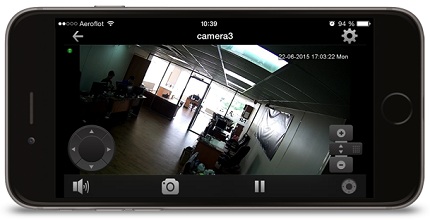
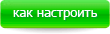

Видеонаблюдение на смартфонах (ОС Android)
В возможности клиентской программы для ОС Android входит «мультисерверность», управление PTZ камерами с помощью функции «тачскрин», просмотр до 16 камер одновременно в режиме онлайн, прослушивание звука с микрофонов, сохранение кадра в память мобильного устройства.
Для пользователей программного обеспечения «Линия 7.0», наряду с функцией просмотра камер в реальном времени, доступна функция просмотра архива с возможностью мультипросмотра до 16 камер.
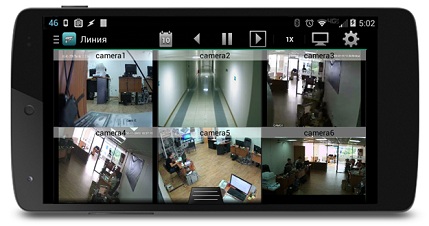
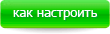

Видеонаблюдение на iPad
Клиент позволяет одновременно просматривать видео с 16 камер, управлять PTZ с помощью функции «тачскрин», сохранять кадры в память планшетного ПК, прослушать звук с микрофонов.
Благодаря специальному программному обеспечению возможно получить доступ к серверу в любой точке мира и не только просматривать видео с камер, но и управлять поворотными устройствами.
Для пользователей программного обеспечения «Линия 7.0», наряду с функцией просмотра камер в реальном времени, доступна функция просмотра архива с возможностью мультипросмотра до 16 камер.
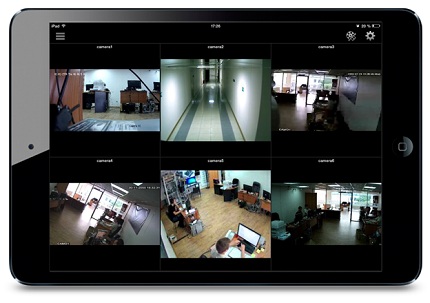
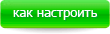

Видеонаблюдение на планшетах (ОС Android)
Полноценное управление PTZ с помощью функции «тачскрин», одновременный просмотр видео с 16 камер, доступ к серверу в любой точке мира также доступны и пользователям планшетных ПК, работающих с Android ОС.
Для пользователей программного обеспечения «Линия 7.0», наряду с функцией просмотра камер в реальном времени, доступна функция просмотра архива с возможностью мультипросмотра до 16 камер.
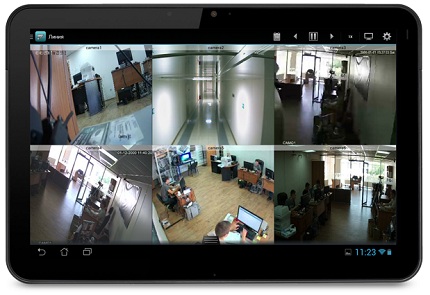
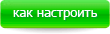

Видеонаблюдение онлайн через мобильный телефон — от подключения до настройки

Видеонаблюдение онлайн через мобильный телефон — от подключения до настройки
С развитием интернета появилась возможность контролировать все, что происходит дома, даже находясь за сотни километров от него.
Причем совершенно не нужно для этого покупать дорогостоящее оборудование, достаточно установить систему, работающую через мировую паутину сети.
В нее входят недорогие, но эффективно работающие приборы, позволяющие вести наблюдение через телефон, планшет, ноутбук. Универсальность оборудования и принесла большую популярность такой системе и растущий с каждым годом спрос.
Содержание:
- Принцип работы систем наблюдения
- Наладка и настройка IP камер
- Что нужно для наблюдения и записи
- Совет специалиста — настройка аппаратуры
- Подведем итог
Принцип видеонаблюдения
Онлайн контроль объекта стал возможен только с появлением интернета. Доступ в сеть дает возможность передавать на мобильный владельца или его ноутбук все, что происходит на объекте.
Для более эффективной работы специалисты предлагают воспользоваться услугой выделенного IP адреса. У многих провайдеров она стоит недорого и позволяет значительно увеличить надежность передаваемой информации.
Если на вашем объекте размещена одна камера, то установив ее IP адрес можно, набрав его в браузере, наблюдать за происходящим с компьютера или планшета. Такие схемы охраны чаще всего используют в небольших помещениях.
Если территория имеет площадь, которую не может контролировать одно устройство, то в дополнение к камера устанавливается маршрутизатор. В таком случае IP адрес присваивается роутеру, объединяющему информацию со всех камер. Он позволяет концентрировать в одном потоке все данные.
Для видеонаблюдения через телефон за большим объектом можно использовать видеорегистратор. Иногда он может частично выполнять функции маршрутизатора, объединив все камеры в единую сеть.
Самым большим достоинством такой системы является возможность слежения за объектом из любой точки мира. При этом совершенно не нужно отвлекаться от работы, можно осуществлять контроль через мобильный телефон. Такие системы могут быть легко переоборудованы, если необходимо добавить количество камер или изменить место хранения информации в сети. Уровень защиты при использовании такого оборудования очень высок, поэтому за достоверность информации и ее сохранность можно не беспокоиться.
Настройка ip камер
Принцип работы систем видеонаблюдения с использованием телефона или планшета достаточно прост. Если предполагается использование только одной камеры, то наличие в ней Wi-Fi совершенно не обязательно.
Каждое устройство такого типа имеет Ethernet разъем, через который оно подключается к сети с доступом в интернет. Оформляя договор, необходимо указать, что нужен статический ip.
Чтобы просмотреть информацию в строке «Адрес» любого браузера вводится выданный для вашего устройства, и вы попадаете на страницу с видео с вашей камеры. Существуют такие модели приборов, которые позволяют установить видеонаблюдение через интернет и управлять работой камеры.
Но прежде, чем просматривать видео, необходимо выполнить подключение компьютера к ip камеры через UTP кабель. Далее, войдя в настройки устройства, указать адрес, логин и пароль для подключения к сети, которые также выдаются провайдером. Следующими действиями должны стать сохранение и перезагрузка.
Если предполагается видеонаблюдение с телефона с установкой нескольких камер, то придется приобретать маршрутизатор. Он имеет вход для подключения к интернету, а также выходное разъемы Ethernet. При выборе прибора учитывают количество выходов, чтобы оно соответствовало количеству используемых ip камер. В таком случае, обращаясь к провайдеру, надо указывать не необходимость не только статического адреса, но и скорость доступа не менее 128 кБит/ сек на одну камеру.
Просмотр видео в таком случае осуществляют по ip и порту. Только предварительно подключается компьютер к разъему маршрутизатора.
Наблюдение, запись и просмотр – что для этого нужно?
Рассмотрев варианты подключения устройства и принцип его работы, следует перейти к вопросу инициации записи. Современные ip устройства позволяют реализовывать запись по событию. Это главная особенность таких камер. Инициировать запись можно при помощи специального ПО для компьютера или мобильного устройства. Например, для камеры Falcon eye – это программа Meye, GDMSS lite реализуемая вместе с оборудованием.
Самым простым случаем является переход в режим записи при срабатывании детектора движения. Можно настроить оборудование так, чтобы при попадании в кадр объекта на FTR-сервер или электронную почту отправлялся фрагмент видео или снимок.
Следующая функция – просмотр в режиме онлайн. Это можно выполнить несколькими способами. Первый заключается в использовании веб-интерфейса ip камеры. При его использовании в открывшемся окне браузера отображается область просмотра изображения непосредственно с камеры.
Собирем систему видеонаблюдения:
Удаленно через глобальную сеть зайти в веб-интерфейс камеры можно, если она подключена к маршрутизатору или при прямом соединении с кабелем провайдера.
Передача изображения с устройства может осуществлять по проводам, через оптическое волокно или как видеонаблюдение через мобильный телефон. При небольшом количестве приборов изображение фиксируется при помощи видеорегистраторов или просматривается в режиме реального времени на телефоне или планшете.
Запись может осуществляться на различные носители: от кассет с магнитной пленкой до Raid массивов и дисковых накопителей. Для длительного хранения лучше использовать жесткий диск. Процесс осуществляется следующим образом. Уловив движение в кадре видеорегистратор переходит в режим записи. Для экономии памяти диска в остальное время данный процесс не выполняется.
Пошаговая настройка – по совету специалиста
Чтобы получать изображение по сети интернет, необходимо иметь ПО, например, webcamXP. Для запуска сервера необходимо узнать тип IP адреса. Так называется уникальный адрес прибора, подключенного к сети. Адреса бывают внутренние и внешние, а также статические и динамические. Первый – это закрепленный за устройством на все время идентификатор. Динамический – назначается автоматически и используется только до того момента, как завершится сеанс подключения.
Далее необходимо узнать свой ip адрес, который должен совпадать или быть прямым. Если есть отличия необходимо обращаться к провайдеру.
После подключения камеры переходят к созданию Virtual Server и проверке готовности прибора к работе. Изображение, передаваемое устройством, должно быть четким и выполненным с любой точки.
Смотрим видео, советы специалиста, настройка:
Следующий этап – настройка программы ip Surveillance. Она применяется для создания и просмотра архива видео с камеры. С ее помощью можно работать одновременно с количеством до 16 камер и очень легко организовать круглосуточное наблюдение за объектом.
Заключение
Исходя из полученных сведений, можно сделать вывод, что надежность и комфортность работы с ip камерами сделали их лидерами продаж. Они подключаются к любому мобильному устройству. Имеют понятный интерфейс и возможность загрузки языкового пакета для русификации. Все эти качества только подтверждают их высокую популярность и позволяют на их основе организовывать видеонаблюдение с телефона за любыми объектами.
Если камера AHD/TVI/Аналоговая
Подключиться с телефона напрямую к ней не получится. Потребуется видеорегистратор, к которому будет подключена камера, а вы будете подключаться к регистратору по той же схеме, что и с цифровыми ip камерами: через облачный сервис видеорегистратора (P2P) или напрямую по статичному ip адресу.
Видеонаблюдение через мобильный телефон — камеры, программы и сервисы для удаленного просмотра через интернет
ОБОРУДОВАНИЕ И СИСТЕМЫ БЕЗОПАСНОСТИ
* СЕРВИСЫ * ПРОГРАММЫ * ЧЕРЕЗ МОБИЛЬНУЮ КАМЕРУ *
Жизнь современного человека немыслима без мобильного телефона. Это устройство приобретает все больше функциональных возможностей. Не стало исключением и удаленное видеонаблюдение.

Существует несколько основных способов организации видеонаблюдения с использованием мобильных телефонов.
1. Р2Р.
Наиболее простой способ организовать удаленный просмотр камер видеонаблюдения через мобильный телефон – это использование IP видеокамер с функцией P2P. В прошивке такого устройства содержится специальное программное обеспечение и уникальный ID номер. Для подсоединения к такой камере ее нужно подключить роутеру или свитчу, имеющему доступ в интернет.
 Достаточно подробно про Р2Р видеонаблюдение, принцип его работы и особенности подключения написано здесь.
Достаточно подробно про Р2Р видеонаблюдение, принцип его работы и особенности подключения написано здесь.На мобильном телефоне, который будет выполнять функции монитора и устройства управления системой видеонаблюдения, нужно установить специальное программное обеспечение. Многие современные производители IP видеокамер предлагают такое в стандартном комплекте. К примеру, комнатная модель P2P FULL HD 2.0 MEGAPIXEL или уличная видеокамера NCM750GB.
Установив приложение на мобильное устройство, открываем его на соответствующей закладке и считываем мобильным телефоном QR код на корпусе камеры или упаковке. Также, в соседней закладке есть возможность вручную ввести ID номер устройства. Обычно, видеокамеры имеют возможность записи на SD карту, информацию с которой также можно дистанционно просматривать. У некоторых моделей реализована возможность управления поворотными ptz механизмами.
Единственным отрицательным эффектом такого способа подключения является то, что передача информации осуществляется через сервер производителя, а учитывая, что ID номер может быть выбит на корпусе устройства, доступ к видеоданным может получить посторонний человек.
2. IP адрес.
Настройка доступа с использованием статического IP адреса также не представляет особой сложности. У подавляющего большинства производителей IP видеокамер существуют специальные программы для мобильных приложений. К примеру, компания Axis — один из лидеров по производству систем видеонаблюдения, предлагает своим клиентам бесплатные мобильные приложение «Axis Companion» для устройства на базе Android и iOS.
Установив программу на мобильное устройство на первой же закладке необходимо ввести IP адрес. Программа сама выполнит поиск и первичные настройки.
Практически тем способом можно удаленно просматривать не одну, а несколько видеокамер, просто подсоединившись к видеорегистратору, имеющему белый IP адрес. Недостатком данного способа является то, что белый IP адрес для устройства необходимо приобрести у провайдеров.
ИСПОЛЬЗОВАНИЕ СПЕЦИАЛЬНОГО ИНТЕРНЕТ СЕРВИСА
Многие IP видеокамеры могут подключаться через облачный сервис видеонаблюдения. Однако, для большинства мобильных устройств данные сервисы непригодны, так как рассчитаны на ноутбуки или стационарные компьютеры. Причина в низких параметрах разрешение экрана мобильного телефона.
Программы для мобильных телефонов, которые предлагают некоторые облачные сервисы, имеют крайне низкие функциональные возможности. К тому же, если в систему видеонаблюдения входит несколько IP видеокамер от различных производителей, то для их объединения в единую группу придется использовать платный ресурс. Или постоянно переключаться между бесплатными ресурсами от компаний-производителей.
 Кроме того, необходимо помнить о большом выборе операционных систем (и их версий) установленных на современных смартфонах. Вопрос совместимости бесплатных программ, предлагаемых облачными сервисами, так же остается открытым.
Кроме того, необходимо помнить о большом выборе операционных систем (и их версий) установленных на современных смартфонах. Вопрос совместимости бесплатных программ, предлагаемых облачными сервисами, так же остается открытым.Для решения данной проблемы пользователям были предложены специальные интернет-ресурсы, дающие возможность использовать IP камеры практически любого производителя. И просматривать изображение через интерфейс, предназначенный для работы в браузерах мобильных устройств.
К примеру, iDOM24.RU – который может успешно функционировать для мобильных устройств под управлением наиболее распространенных операционных систем:
- Android;
- Windows Phone;
- Symbian;
- Nokia;
- BlackBerry и другие.
Кроме того, сервис предлагает видеонаблюдение через мобильный телефон без установки дополнительных программ.
Для подключения к iDOM24.RU необходимо:
- Присвоить цифровой видеокамере белый IP адрес или какое-либо имя, зарегистрировавшись на бесплатном DDNC сервисе.
- На домашнем роутере организовать проброс портов (в случае использования серых IP адресов).
- Зарегистрировать учетную запись на iDOM24.RU.
- Зайти на iDOM24.RU в раздел «Добавить IP камеру» с ПК и организовать поиск интересующих устройств видеонаблюдения по IP адресу или имени DynDNS.
- Перейти в раздел «Просмотр» и убедиться в том, что видеокамера дает изображение.
- Открыть с мобильного телефона специальную версию с официального сайта.
Ресурс регламентирует широкие функциональные возможности для мобильных устройств, которые реализуются одним нажатием:
- получение фотографии с удаленной видеокамеры и сохранение ее на мобильном телефоне;
- на ранее указанную электронную почту выслать серию фотографий – 10 или 20 шт., сделанных с интервалом 0,5-1 сек;
- отправить на указанный ранее электронный адрес фотографии сделанные со всех видеокамер, входящих в систему видеонаблюдения;
- возможность дистанционного управления текущими настройками;
- возможность переключения между подсоединенными камерами видеонаблюдения по одному клику.
В начало
ПРОГРАММЫ ДЛЯ МОБИЛЬНОГО ВИДЕОНАБЛЮДЕНИЯ
Многие компании с успехом разрабатывают программы для видеонаблюдения через телефон и дистанционного управления системами видеонаблюдения с широкими функциональными возможностями. Среди всего многообразия ПО, предлагаемого на просторах интернета, целесообразно более подробно остановиться на двух.
Exacq Mobile 2.1 от компании Exacq Technologies Inc (Индианаполис, США).
Компания признанный мировой лидер в разработке программного обеспечения для систем видеонаблюдения. Приложение предназначено для работы в операционных системах Android.
Оно выполняет все классические функции видеонаблюдения: просмотр видео, поиск по архиву и воспроизведение записанных файлов, изменение настроек системы, удаленное управление поворотными ptz устройствами.
Линия 7,0 – от компании ДевЛайн (Краснодар, Россия).
Отечественная компания занимается разработкой и внедрением новых программных модулей для систем видеонаблюдения. Линия 7.0 является универсальным программным обеспечением, которое успешно функционирует на большинстве популярных платформ: iOS, Android, iPad, Windows Phone, Windows Mobile, J2Me.
Программа может осуществлять просмотр одновременно с 6-16 видеокамер, в зависимости от типа ОС. Удаленное управление поворотными устройствами осуществляется как при помощи клавиатуры, так и функции подсистем
В начало
ВИДЕОНАБЛЮДЕНИЕ ЧЕРЕЗ ИНТЕРНЕТ С ПОМОЩЬЮ ТЕЛЕФОНА
Существует и обратная возможность – использование мобильного телефона в качестве камеры видеонаблюдения. При этом можно воспользоваться любым типом телефона с Android ОС. Кроме того, необходим WiFi роутер, используемый в качестве ретранслятора сигнала. Процесс подключения будет выглядеть следующим образом:
- Мобильный телефон подключается к сети WiFi, на нем задается статический IP адрес (точную инструкцию предоставить невозможно, так как последовательность действий и пунктов в меню могут быть индивидуально для каждой конкретной модели телефона).
- В настройках роутера указываем статический локальный IP адрес мобильного телефона.
- Приобретаем программу IP Webcam в Play Market и устанавливаем ее.
После запуска программы на мобильном телефоне необходимо установить уровень разрешения, качество видео файлов и другие важные параметры. Для повышения уровня безопасности рекомендуется изменить пароль на уникальный, а также сменить порт, прописанный по умолчанию»8080″. Кроме того необходимо заблокировать у телефона возможность перехода в ждущий режим.
К телефону уже можно подключиться как к устройству локальной сети, имеющий собственный статический локальный адрес. Но этого недостаточно для удаленного доступа через интернет. Чтобы иметь удаленный доступ необходимо зарегистрировать на DDNS уникальное доменное имя 3 уровня.
Зарегистрировавшись на DDNS сервисе, прописываем в учетной записи адрес роутера. Служба будет периодически опрашивать роутер на предмет изменения его IP адреса провайдером и переприсваивать новый адрес учетной записи.
Затем следует осуществить проброс порта на роутере. Это делается для того, чтобы обратившись по доменному имени, пользователь был перенаправлен на устройство видеонаблюдения.
Данная процедура не является сложной, однако, для разных марок и производителей она может быть различной. Тем не менее, информации по этому вопросу в интернете вполне достаточно и найти рекомендации для конкретной модели роутера проблем не составит.
В начало
© 2010-2020 г.г.. Все права защищены.
Материалы, представленные на сайте, имеют ознакомительно-информационный характер и не могут использоваться в качестве руководящих документов




